
Deze software repareert veelvoorkomende computerfouten, beschermt u tegen bestandsverlies, malware, hardwarestoringen en optimaliseert uw pc voor maximale prestaties. Los pc-problemen op en verwijder virussen in 3 eenvoudige stappen:
- Download Restoro PC Reparatie Tool die wordt geleverd met gepatenteerde technologieën (patent beschikbaar) hier).
- Klik Start scan om Windows-problemen te vinden die pc-problemen kunnen veroorzaken.
- Klik Repareer alles om problemen op te lossen die de beveiliging en prestaties van uw computer beïnvloeden
- Restoro is gedownload door 0 lezers deze maand.
Pagefile.sys is een speciaal type bestand in Windows 10 die crashdumps opslaat. Bovendien kan dit bestand u ook helpen betere prestaties te bereiken door de inhoud van uw RAM ernaar te schrijven. Pagefile.sys is een vrij nuttig onderdeel van Windows en vandaag laten we u zien hoe u het op de juiste manier kunt gebruiken.
Wat is pagefile.sys en hoe gebruiken we het?
Zoals we al vermeldden, is pagefile.sys een onderdeel van Windows dat de inhoud van uw RAM kan opslaan zodra uw RAM volledig is gebruikt. Door dit te doen, zal Windows over het algemeen beter presteren. U kunt pagefile.sys echter ook wijzigen en de configuratie ervan wijzigen, iets waar we in dit artikel op in zullen gaan.
- De grootte van pagefile.sys wijzigen
- Verplaats pagefile.sys naar een ander station
- Verwijder pagefile.sys na elke afsluiting
1.De grootte van pagefile.sys wijzigen
Om de prestaties van uw machine te verbeteren, kunt u eenvoudig de grootte van het bestand pagefile.sys wijzigen:
- druk op Windows-toets + S en ga naar binnen Geavanceerd. Selecteer Geavanceerde systeeminstellingen bekijken uit de menukaart.
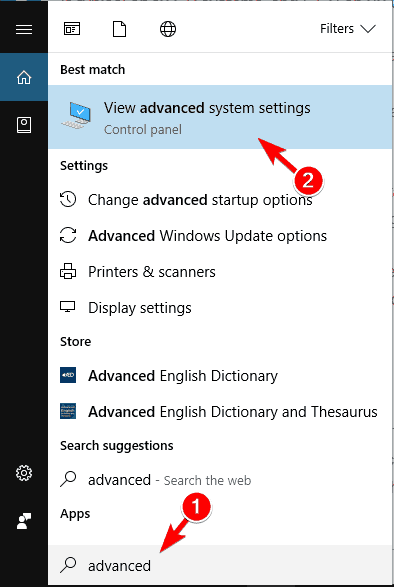
- Wanneer de SysteemEigendommen venster wordt geopend, klikt u op de Instellingen knop in de Prestatie sectie.
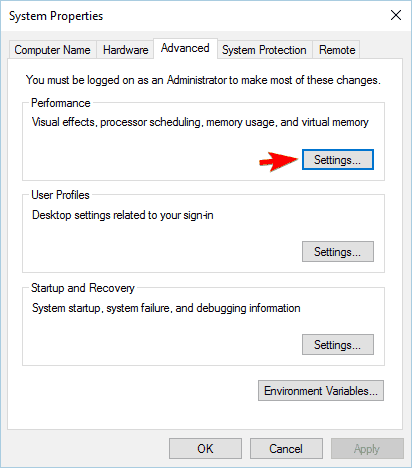
- Navigeer naar de Geavanceerd tabblad. Van daaruit ziet u de grootte van het wisselbestand voor alle schijven. Om het te wijzigen, klikt u op de Verandering knop in de virtuelegeheugen sectie.
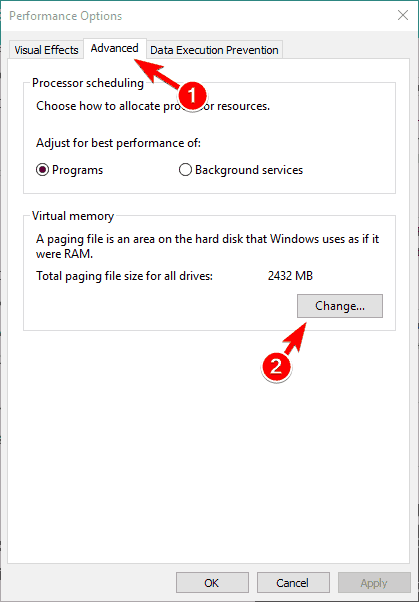
- Schakel het vinkje uit De grootte van het wisselbestand automatisch beheren voor alle stations. Selecteer uw systeemstation in de lijst. Standaard moet het worden gelabeld als C. Selecteer de Aangepast formaat: optie en stel de Eerste en Maximaal grootte. Als u klaar bent, klikt u op Instellen en OK om wijzigingen op te slaan.
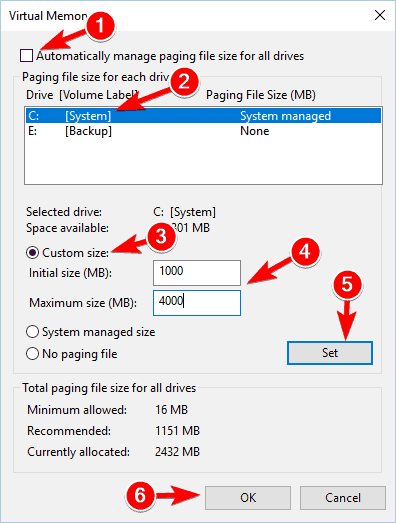
Wat betreft de maximale grootte van het wisselbestand, als u 16 GB RAM heeft, moet u dit instellen op ongeveer 2,5 GB. Als u 32 GB RAM hebt, stelt u het wisselbestand in op ongeveer 5 GB.
- LEES OOK: Geheugenlekken oplossen in Windows 10
2. Verplaats pagefile.sys naar een ander station
Als uw pagefile.sys te veel ruimte op uw systeemstation in beslag neemt, kunt u het gemakkelijk naar een ander station verplaatsen. Volg hiervoor deze stappen:
- Open Geavanceerde systeeminstellingen. Ga naar de Prestatie sectie en klik op de Instellingen knop. Ga nu naar Geavanceerd tabblad en klik op de Verandering knop. Raadpleeg onze vorige sectie voor meer informatie over hoe u dat kunt doen.
- Schakel het vinkje uit De grootte van het wisselbestand automatisch beheren voor alle stations keuze.
- Selecteer uw C rijden en dan instellen Geen wisselbestand keuze. Klik nu op de Instellen knop.
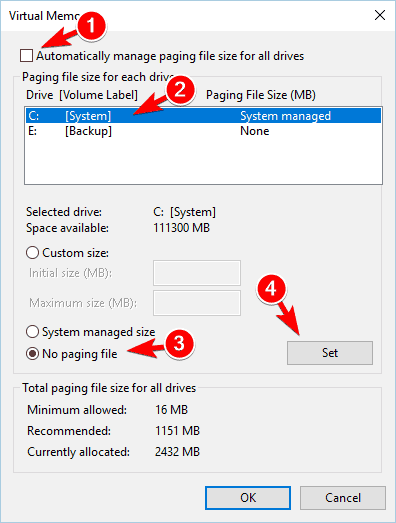
- Kies het station dat u wilt gebruiken om pagefile.sys op te slaan. Selecteer Door het systeem beheerde grootte optie en klik op de Instellen knop. Klik OK om wijzigingen op te slaan.
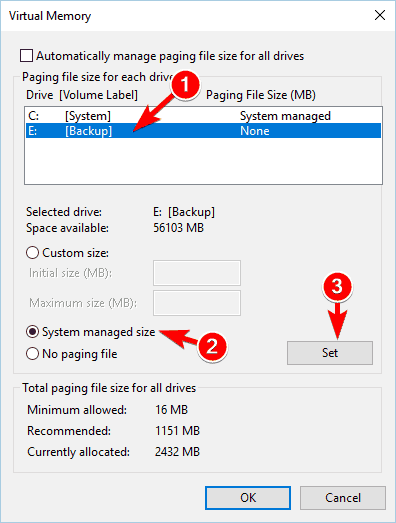
- Start uw pc opnieuw op om wijzigingen toe te passen.
Nadat u dat hebt gedaan, wordt uw pagefile.sys naar een andere schijf verplaatst. Het verplaatsen van uw wisselbestand kan bijzonder handig zijn, vooral als u niet genoeg ruimte op uw systeemschijf hebt om het op te slaan. We moeten vermelden dat voor sommige toepassingen uw pagefile.sys op de C-schijf moet staan om goed te kunnen werken. Als er zich problemen voordoen na het verplaatsen van het bestand, moet u het daarom terugzetten naar uw systeemstation. Als je wilt, kun je pagefile.sys volledig uitschakelen door de. te selecteren Geen wisselbestand optie voor al uw partities. Houd er rekening mee dat het uitschakelen van pagefile.sys tot bepaalde problemen met uw pc kan leiden.
3. Verwijder pagefile.sys na elke afsluiting
Voer een systeemscan uit om mogelijke fouten te ontdekken

Download herstel
PC-reparatietool

Klik Start scan om Windows-problemen te vinden.

Klik Repareer alles om problemen met gepatenteerde technologieën op te lossen.
Voer een pc-scan uit met Restoro Repair Tool om fouten te vinden die beveiligingsproblemen en vertragingen veroorzaken. Nadat de scan is voltooid, vervangt het reparatieproces beschadigde bestanden door nieuwe Windows-bestanden en -componenten.
Als u aan vertrouwelijke documenten werkt, wilt u misschien het wisselbestand na elke afsluiten. Door dit te doen, overschrijft u de inhoud van pagefile.sys met nullen. Dit zal het wisselbestand opschonen, maar het zal ook het afsluitproces een beetje langzamer maken. Om deze optie in te schakelen, moet u uw register wijzigen. Volg hiervoor deze stappen:
- druk op Windows-toets + R en ga naar binnen regedit. druk op Enter of klik op OK beginnen Register-editor.
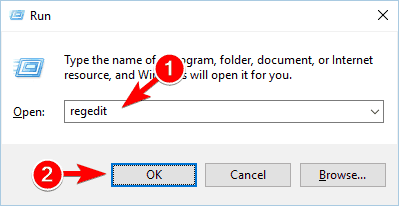
- Navigeer in het linkerdeelvenster naar HKEY_LOCAL_MACHINESYSTEMCurrentControlSetControlSession ManagerGeheugenbeheer.
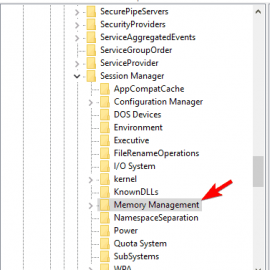
- Zoek in het rechterdeelvenster ClearPageFileBijShutdown DWORD en dubbelklik erop om de eigenschappen te openen.
- Als deze DWORD niet beschikbaar is, klikt u met de rechtermuisknop op de lege ruimte in het rechterdeelvenster en kiest u Nieuw > DWORD (32-bits) waarde. Enter ClearPageFileBijShutdown als de naam van het nieuwe DWORD en dubbelklik erop.
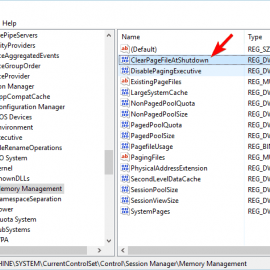
- Wanneer de Eigendommen venster opent, zet de Waarde data naar 1 en klik op OK om wijzigingen op te slaan.
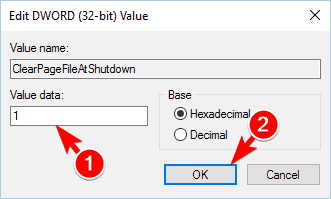
- Dichtbij Register-editor.
U kunt het pagefile.sys ook bij elke afsluiting opschonen met behulp van Groepsbeleid-editor. Volg hiervoor deze stappen:
- druk op Windows-toets + R en ga naar binnen gpedit.msc. druk op Enter of klik op OK.
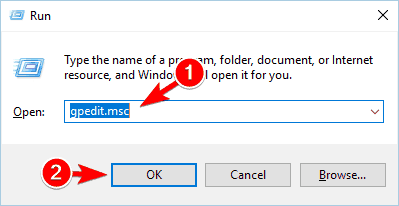
- Wanneer de Groepsbeleid-editor wordt geopend, navigeer in het linkerdeelvenster naar Computerconfiguratie > Windows-instellingen > Beveiligingsinstellingen > Lokaal beleid > Beveiligingsopties. Dubbelklik in het rechterdeelvenster op Afsluiten: paginabestand virtueel geheugen wissen.
- Wanneer de Eigendommen venster wordt geopend, selecteer Ingeschakeld en klik Van toepassing zijn en OK om wijzigingen op te slaan.

Nadat u deze wijzigingen hebt aangebracht, wordt pagefile.sys elke keer dat u uw pc uitschakelt gewist. Nogmaals, we moeten vermelden dat door deze optie in te schakelen, uw afsluittijd kan toenemen.
Pagefile.sys is een belangrijk onderdeel van Windows 10 en u kunt het configureren om de beste prestaties te behalen. Stabiliteitsproblemen kunnen optreden als uw pagefile.sys ontbreekt of onjuist is geconfigureerd, dus wees voorzichtig als u besluit uw pagefile te wijzigen.
Vergeet ook niet om uw mening te geven over deze diepgaande uitleg van verschillende methoden om het bestand Pagefile.sys aan te passen. We kijken uit naar uw waardevolle feedback, zoals altijd. Het opmerkingengedeelte staat net hieronder.
LEES OOK:
- DLL-bestanden ontbreken na installatie van Windows 10 Creators Update [repareren]
- Windows Store-cache is mogelijk beschadigd [repareren]
- Problemen met Windows Defender na installatie van Windows 10 Creators Update [repareren]
- Uw pc is niet correct gestart [FIX]
- WMI Provider Host hoog CPU-gebruik op Windows 10 [repareren]
 Nog steeds problemen?Repareer ze met deze tool:
Nog steeds problemen?Repareer ze met deze tool:
- Download deze pc-reparatietool goed beoordeeld op TrustPilot.com (download begint op deze pagina).
- Klik Start scan om Windows-problemen te vinden die pc-problemen kunnen veroorzaken.
- Klik Repareer alles om problemen met gepatenteerde technologieën op te lossen (Exclusieve korting voor onze lezers).
Restoro is gedownload door 0 lezers deze maand.
![Windows 10 kan scriptbestand run.vbs niet vinden [OPGELOST]](/f/4db46ad40f44e275f85bc0f81e703ff4.jpg?width=300&height=460)

